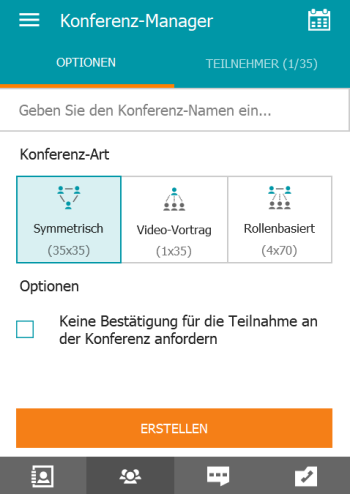TrueConf Handbuch
- Übersicht
- Systemvoraussetzungen
- Hardwareempfehlungen
- Installation des TrueConf Clients
- Anmelden und Passwort ändern oder vergessen
- Funktionen im TrueConf Client
- Videogespräche durchführen
- Funktionen im Videogespräch
- Videogespräche planen und virtuelle Räume erstellen
- Beschreibung der Konferenzarten
- Videogespräche mit Gastteilnehmern
- Einstellungen im TrueConf Client
- Profileinstellungen
- Support
Videogespräche durchführen
Mit TrueConf können Sie sowohl direkte 1:1 Gespräche als auch Videokonferenzen durchführen, ohne dass Sie diese vorher planen müssen. Wie das funktioniert, wird Ihnen im Folgenden beschrieben.
Direkten Videoanruf durchführen
Bei TrueConf können Sie gewünschte Gesprächspartner direkt anrufen, wenn diese online sind.
Gesprächspartner auswählen
Damit Sie eine Person anrufen können, müssen Sie diese zunächst in Ihrem Adressbuch suchen. Ist die gewünschte Person nicht in Ihrem Adressbuch, können Sie diese durch hinzufügen ihrer TrueConf ID kontaktieren.
Wie Sie Personen im Adressbuch suchen können und wo Sie die TrueConf ID finden, wird Ihnen im Kaptiel "Funktionen im TrueConf Client" nähergebracht.
Wenn Sie die Person in Ihrem Adressbuch gefunden haben, erkennen Sie die Verfügbarkeit an ihrem Status.
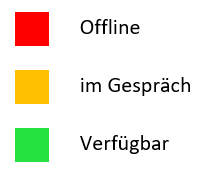
Videoanruf initiieren
Wenn Sie Ihren gewünschten Gesprächteilnehmer gefunden haben und dieser verfügbar ist, können Sie ihn anrufen.
Führen Sie einen Doppelklick auf den Teilnehmer aus, um den Anruf zu starten.
Alternativ können Sie auf die rechte Maustaste klicken, um in dem sich öffnenden Auswahlmenü auf "Anrufen" zu klicken, um den Anruf zu initiieren.
Haben Sie Ihren Gesprächspartner über die Suchleiste gefunden, haben Sie hier ein Kurzauswahlfeld. Durch klicken auf "Hörer" können Sie den Anruf einfach initiieren.

Ihr Gegenüber erhält ein visuelles und akustisches Signal, dass er einen Anruf empfängt. Nimmt er diesen an, baut sich das Gespräch zwischen Ihnen auf.
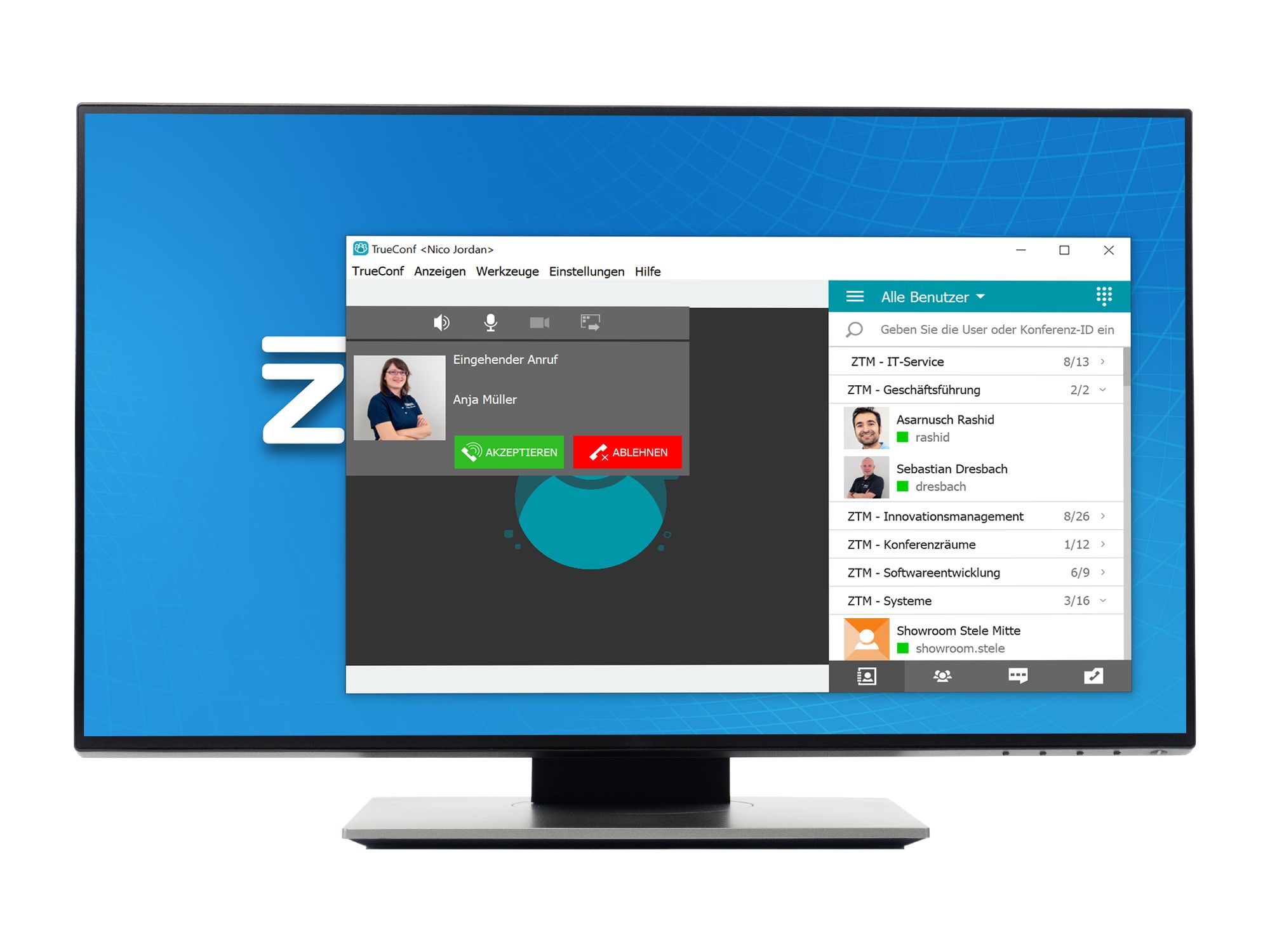
Hat Ihr Gesprächspartner den TrueConf Client minimiert, öffnet sich dieser automatisch und zeigt ihm, dass er einen Anruf erhält.
Im Laufe des Videogespräches können Sie weitere Personen hinzuholen. Sie müssen das Videogespräch nicht extra beenden und neu starten.
Suchen Sie die gewünschte Person über Ihre Adressliste oder über die Suchleiste mit Hilfe des Namens oder der TrueConf ID und klicken Sie auf "Anrufen".
TrueConf wechselt hier automatisch in einer Videokonferenz.
Videokonferenz durchführen
Mit TrueConf können Sie Videokonferenzen durchführen. Hierbei haben Sie die Möglichkeit, diese direkt zu erstellen oder zu planen.
Hier erläutern wir Ihnen, wie Sie eine Videokonferenz direkt erstellen können. Die Ausführung zur geplanten Videokonferenz finden Sie im Abschnitt "Videogespräche planen und virtuelle Räume erstellen"
Eine direkte Videokonferenz können Sie einfach über "Konferenz-Manager" unten rechts im TrueConf Client erstellen.
Klicken Sie im TrueConf Client unten rechts auf die drei kleinen Männchen, um "Konferenz-Manager" zu öffnen.
Alternativ können Sie oben links im Auswahlmenü auf "Anzeigen" klicken und dann den Menüpunkt "Konferenz-Manager" auswählen.
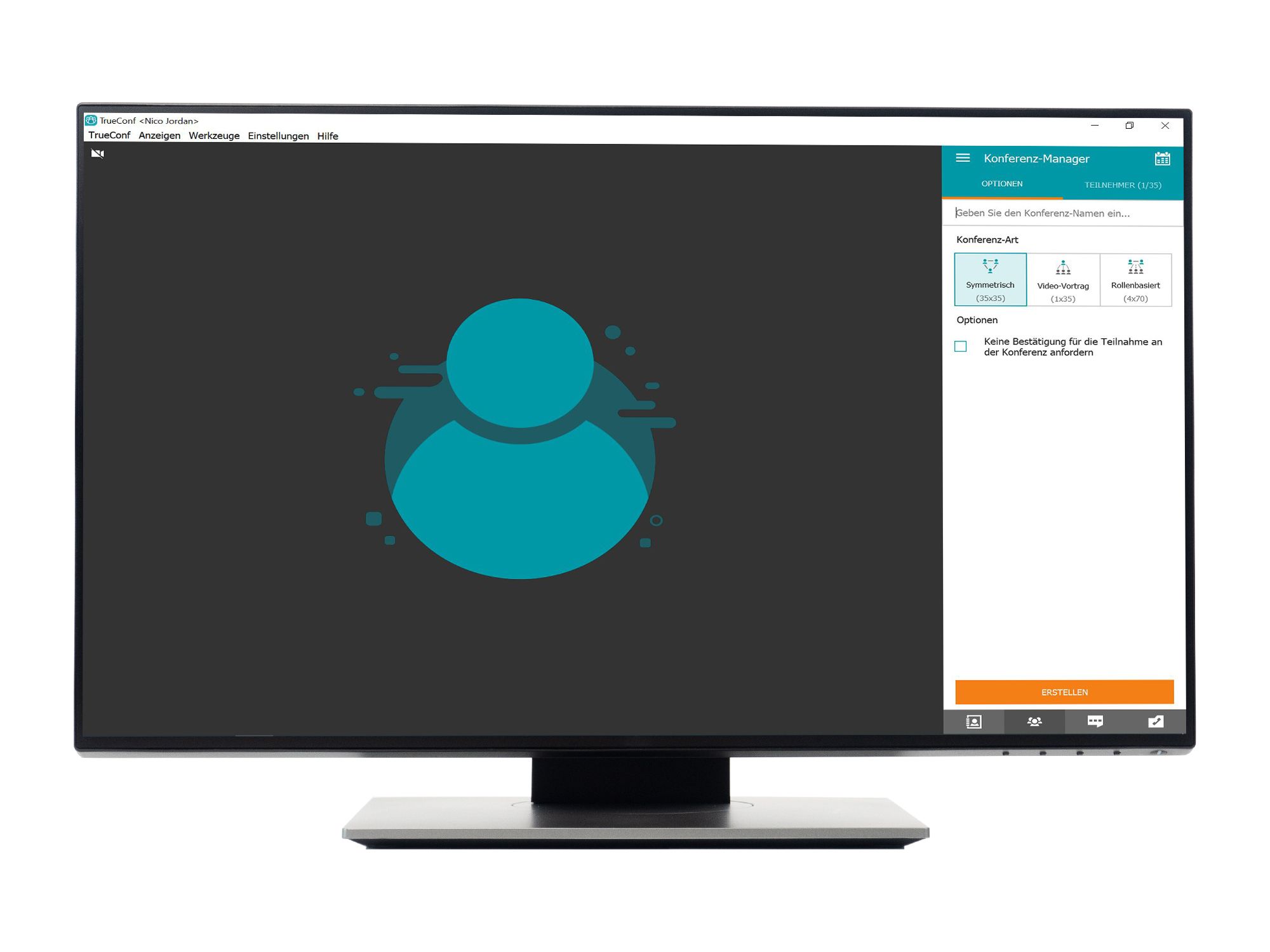
Konferenz-Manager
Auf der rechten Seite des Clients wird Ihnen der Konferenz-Manager angezeigt.

Anzeigen
Über den Menüpunkt "Anzeigen" können Sie auswählen, was Sie sich anzeigen lassen wollen.
Konferenz-Manager
Mit dem "Konferenz-Manager" haben Sie viele Möglichkeiten, eine Konferenz zu erstellen.
Konferenz-Manager
Auf der rechten Seite des Clients wird Ihnen der "Konferenz-Manager" angezeigt.
Konferenzart wählen
Unter dem Reiter "Optionen" können Sie der Konferenz einen Namen geben und die Konferenzart wählen. Eine ausführliche Beschreibung der Konferenzarten und der jeweiligen Funktionen finden Sie im Kapitel "Beschreibung der Konferenzarten".
Für eine Videokonferenz, in der sich alle Teilnehmer gleichzeitig sehen und hören sollen, wählen Sie "symmetrisch" aus. Anschließend klicken Sie auf "Teilnehmer" (neben dem Reiter "Optionen") und wählen die gewünschten Teilnehmer aus, die Sie zur Videokonferenz einladen möchten.
Teilnehmer auswählen
Unter dem Reiter "Teilnehmer" können Sie in der Suchleiste nach dem gewünschten Kontakt suchen, in dem Sie deren Namen oder TrueConf ID in der Suchleiste eingeben.
Durch einen Klick auf die jeweilige Person wird diese automatisch der Spalte „Ausgewählte Benutzer“ hinzugefügt.
Falls Sie einmal die falsche Person hinzugefügt haben, ist es in der Spalte „Ausgewählte Benutzer“ möglich, diese mit einem weiteren Klick wieder zu entfernen.
Damit Sie alle ausgewählten Teilnehmer sehen können, entfernen Sie in der Suchleiste den bereits eingetragenen Namen.
Klicken Sie anschließend auf "Erstellen", um die Videokonferenz zu starten.
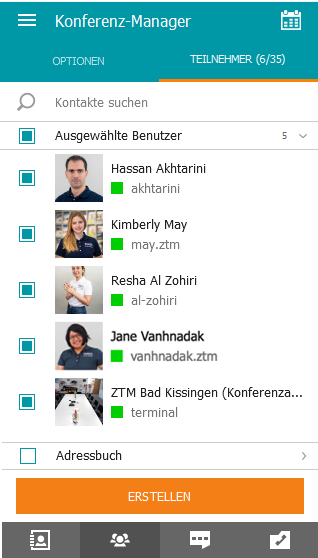
Suchleiste
Durch die Suchleiste ist es für Sie möglich, andere Kontake schneller zu finden.
Ausgewählte Benutzer
Hier werden Ihnen zur besseren Übersicht alle ausgewählten Benutzer angezeigt.
Teilnehmer entfernen
Über einen Klick auf das Quadrat vor dem Profilbild können Sie den Teilnehmer wieder aus der Teilnehmerliste entfernen.
Erstellen
Mit der Betätigung dieses Feldes erstellen Sie die Konferenz.
Alle eingeladenen Teilnehmer erhalten automatisch ein visuelles und akustisches Signal, dass sie einen Anruf erhalten. Nehmen die Teilnehmer den Anruf an, baut sich das Gespräch auf.
Hinweis: Wenn Sie eine ausgewählte Person aus der Teilnehmerliste entfernen möchten, achten Sie darauf, dass in der Suchleiste kein Name steht. Erst wenn das Suchfeld leer ist, werden Ihnen alle ausgewählten Teilnehmer vollständig angezeigt.
Hinweis: Falls Sie in der Videokonferenz noch eine weitere Person hinzufügen möchten, können Sie diese einfach im Laufe des Gespräches hinzuholen. Sie müssen hierfür nicht die Videokonferenz beenden. Suchen Sie die gewünschte Person über Ihre Adressliste oder über die Suchleiste mit Hilfe des Namens oder der TrueConf ID und klicken Sie auf "Anrufen".